Un registre de chèques est un enregistrement que vous conservez sur votre compte courant. C'est toujours une bonne idée de conserver un registre de chèques en guise de sauvegarde, même si vous faites confiance à votre institution bancaire. Cet article vous aidera à créer un registre de vérification simple dans l'application de calcul OpenOffice.org disponible gratuitement. Calc.
Pas
-
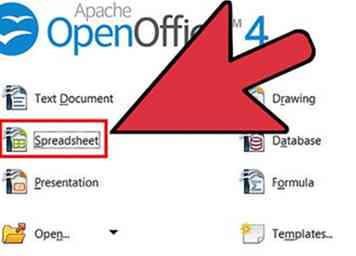 1 Si vous êtes dans OpenOffice.org Writer, cliquez sur Fichier> Nouveau> Feuille de calcul.
1 Si vous êtes dans OpenOffice.org Writer, cliquez sur Fichier> Nouveau> Feuille de calcul. - Dans les deux cas, la feuille de calcul appelée Untitled1 apparaît sur notre écran.
-
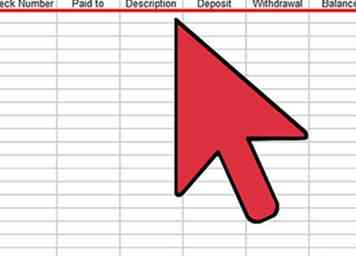 2 Ajouter une étiquette aux colonnes.
2 Ajouter une étiquette aux colonnes. - Faites de A1 la cellule active. (Cliquez dans la cellule A1)
- Tapez Check Number, puis appuyez sur la touche Tab (le curseur se déplace sur B1)
- Tapez Payé Pour ensuite appuyer sur Tab. (Le curseur se place sur C1.)
- Tapez Description, puis appuyez sur Tab.
- Tapez Deposit puis appuyez sur Tab.
- Tapez Retrait puis appuyez sur Tab.
- Tapez Balance, puis appuyez sur Entrée.
-
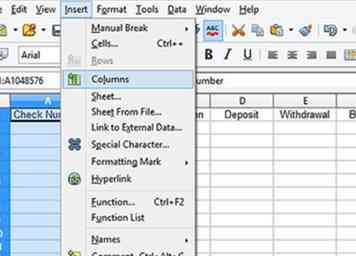 3 Insérez une colonne supplémentaire.
3 Insérez une colonne supplémentaire. - Insérez une colonne Date dans la première colonne.
- Sélectionnez la colonne A. (Cliquez sur le "A" en haut de la colonne. La colonne devient noire.)
- Cliquez sur Insérer> Colonnes. (Le contenu de la cellule dans les colonnes "A" à "F" se déplace vers la droite et devient les colonnes "B" à "G". Les cellules de la colonne "A" sont vides.)
- Sélectionnez A1.
- Tapez Date puis appuyez sur Entrée.
-
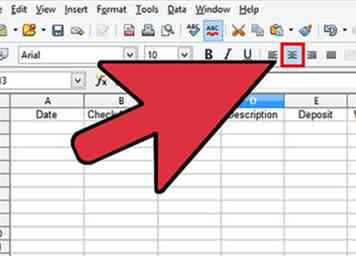 4 Modifier l'apparence des étiquettes de colonne.
4 Modifier l'apparence des étiquettes de colonne. - Centrer les étiquettes de colonne.
- Utilisez une icône de la barre d'outils de mise en forme.
- Sélectionnez les cellules A1 à G1 en faisant glisser la souris de la cellule A1 vers la cellule G1 (cliquez sur A1 et sans relâcher le clic, déplacez le curseur sur B1, C1 etc. jusqu'à ce que le curseur se trouve dans la cellule G1. Relâchez le clic)
- Dans la barre d'outils Mise en forme, cliquez sur l'icône Aligner au centre horizontalement. (Les étiquettes des colonnes deviennent centrées)
- Sélectionnez «Gras» et «Bleu clair» pour les étiquettes de colonne.
- Pendant que les cellules sont toujours sélectionnées, déplacez-vous vers la gauche et cliquez sur l'icône Gras.
- Déplacer vers la droite de l'icône Couleur de la police. et choisissez le bleu clair. (Dans l'icône "Couleur de la police", cliquez et maintenez le clic jusqu'à ce qu'un choix de couleurs apparaisse. Sélectionnez [cliquez sur] le carré "bleu"). Appuyez sur Entrée.
-
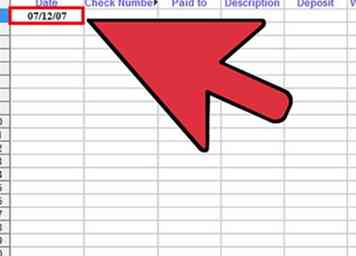 5 Faire des entrées dans le registre de vérification.
5 Faire des entrées dans le registre de vérification. - Entrez un solde initial.
- Sélectionnez A2.
- Entrez une date, 07/12/07. (type 07/12/07)
- Sélectionnez G2.
- Entrez 5000.
-
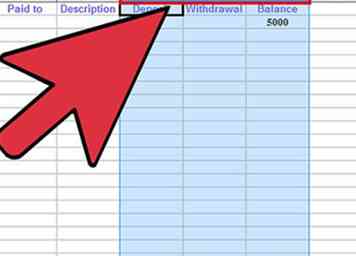 6 Formater les colonnes pour la devise.
6 Formater les colonnes pour la devise. - Les colonnes Dépôt, Retrait et Solde contiendront des dollars avec un $ devant les chiffres. Les trois colonnes peuvent être formatées simultanément.
- Utilisez Drag pour sélectionner les colonnes “E” à “G”. Cliquez sur E. (Le curseur est en haut de la colonne “E”) Appuyez sur le bouton gauche de la souris et maintenez-le enfoncé. Déplacez le pointeur de la souris sur G en déplaçant la souris. Relâchez le bouton de la souris. (Les colonnes "E", "F" et "G" sont en surbrillance)
-
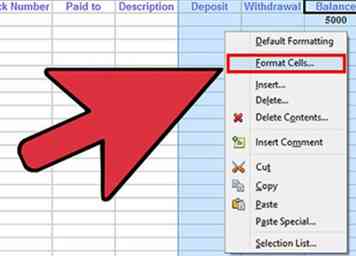 7 Continuez en utilisant l'une des deux méthodes suivantes:
7 Continuez en utilisant l'une des deux méthodes suivantes: - Utiliser une icône de la barre d'outils de formatage
- Cliquez sur l'icône Devise du format numérique. (Les trois colonnes afficheront le $ quand elles contiennent des nombres.)
- Utiliser le format du menu principal
- Cette méthode est plus complexe que l'utilisation de l'icône.
- Sélectionnez les colonnes E à G.
- Cliquez sur Format> Cells… (la boîte de dialogue "Format de cellule" apparaît).
- Cliquez sur l'onglet Numéros.
- Dans la zone Catégorie, cliquez sur Devise.
- Dans la section Options, assurez-vous que les décimales sont définies sur 2, les zéros de début sont définis sur 1 et que les deux cases à cocher sont cochées.
- Cliquez sur OK.
- Cette méthode est plus complexe que l'utilisation de l'icône.
- Utiliser une icône de la barre d'outils de formatage
-
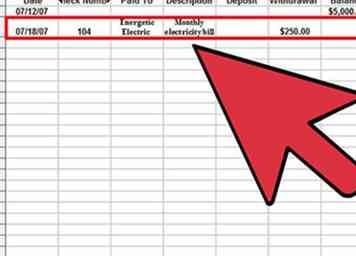 8 Entrez un chèque.
8 Entrez un chèque. - Dans la colonne Date, cliquez sur A3, puis entrez le 18/07/07. Appuyez sur Tab.
- Entrez un numéro de contrôle de 104 puis appuyez sur Tab.
- Entrez Energetic Electric puis appuyez sur Tab.
- Entrez la facture d'électricité mensuelle puis appuyez sur Tab.
- Appuyez à nouveau sur Tab.
- Dans la colonne Retrait, entrez 250, puis appuyez sur Entrée.
-
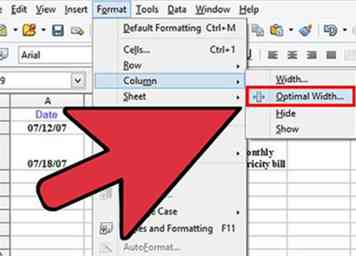 9 Ajustez la largeur de la colonne.
9 Ajustez la largeur de la colonne. - Dans la colonne Payed To, Energetic Electric est coupé. Dans la colonne Description, la facture électrique mensuelle s'étend dans la colonne Dépôt.
- Utilisez l'une des deux méthodes suivantes pour ajuster la largeur de la colonne.
- Utilisez "Largeur optimale"
- Sélectionnez la colonne C. (Cliquez sur "C".)
- Cliquez sur Format> Colonne> Optimal Width… (La fenêtre «Optimal Column Width» apparaît).
- Cliquez sur OK.
- Répétez les étapes 1 à 3 pour la colonne D.
-
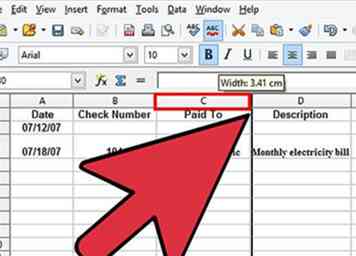 10 Redimensionner les cellules manuellement.
10 Redimensionner les cellules manuellement. - Placez votre pointeur sur la ligne de séparation de la colonne entre les lettres C et D.
- Lorsque votre pointeur se change en, cliquez sur le bouton gauche de la souris et faites glisser.
- Dimensionnez la colonne comme vous le voulez et relâchez le bouton gauche de la souris.
- Entrez le solde actuel.
- Le solde actuel est défini comme le solde précédent plus les éventuels dépôts, moins les retraits. Sous forme d'équation, cela ressemble à:
- Solde actuel = Solde précédent + Dépôts - Retraits
- Dans la feuille de calcul, la formule est écrite comme suit: G2 + E3-F3.
- Cliquez sur la cellule G3.
- Sur votre clavier, appuyez sur la touche =.
- Cliquez sur la cellule G2, puis appuyez sur la touche +.
- Cliquez sur la cellule E3, puis appuyez sur la touche -.
- Cliquez sur la cellule F3, puis appuyez sur Entrée. (4 750 $ apparaît dans G3)
-
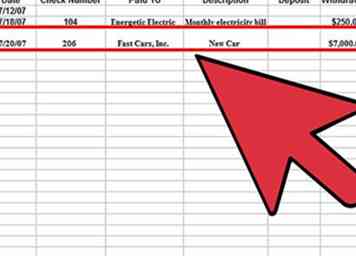 11 Entrez un chèque plus grand que votre solde.
11 Entrez un chèque plus grand que votre solde. - Entrez un chèque sur la ligne 4 pour un montant supérieur à votre solde.
- Cliquez sur A4 (la colonne Date) Entrez la date 07/20/07. Appuyez sur Tab.
- Entrez un numéro de chèque de 206 puis appuyez sur Tab.
- Enter Fast Cars, Inc. (Ne pas appuyer sur Tab)
- Cliquez sur D4 qui se trouve dans la colonne Description, entrez New Car.
- Cliquez sur F4 dans la colonne Retrait, entrez 7000.
-
 12 Copier une formule.
12 Copier une formule. - Drag-to-Copy est un moyen rapide de copier le contenu d'une cellule dans une cellule voisine ou dans une série de cellules voisines.
- Sélectionnez G3.
- Regardez le cadre noir autour de la cellule et remarquez la petite boîte noire dans le coin inférieur droit.
- Placez le curseur sur la petite boîte. Lorsque vous voyez un, cliquez dessus et faites-le glisser vers la cellule G4. ("- $ 2,250.00" apparaît dans la cellule G4)
- Lorsque vous copiez des formules, les cellules référencées dans la formule sont modifiées. Cliquez sur la cellule G3 et regardez la ligne de saisie située juste au-dessus des colonnes. Vous verrez la formule = G2 + E3 + F3. Cliquez sur G4 et vous verrez la formule = G3 + E4 + F4.
- Tous les tableurs utilisent un adressage relatif. Le programme ne stocke pas l'adresse de cellule réelle; au lieu de cela, il stocke quelque chose comme ce qui suit dans G3:
- La cellule G3 est égale à (=) une cellule en haut (G2) plus (+) deux cellules à gauche (E3) moins (-) une cellule à gauche (F3).
- Le programme enregistre quelque chose comme ceci dans G4:
- La cellule G4 est égale à (=) une cellule en haut (G3) plus (+) deux cellules à gauche (E4) moins (-) une cellule à gauche (F4).
- Le programme enregistre quelque chose comme ceci dans G4:
-
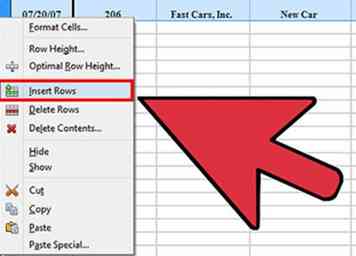 13 Entrez une ligne supplémentaire.
13 Entrez une ligne supplémentaire. - Vous avez oublié de saisir un dépôt antérieur. Entrez ce dépôt maintenant.
- Cliquez sur le 4 qui se trouve à gauche du 20/07/07. Gardez le curseur sur le 4, puis faites un clic droit, puis cliquez sur Insérer des lignes. (Le contenu de la rangée 4 se déplace vers la rangée 5; la rangée 4 contient des cellules vides.)
- Cliquez sur A4, entrez le 19/07/07.
- Cliquez sur D4, entrez Paycheck.
- Cliquez sur E4, entrez 20 000. (Ça ne serait pas génial!)
- Faites glisser pour copier la formule de G3 à G5. (Placez le curseur sur la case en bas à droite de "G3". Lorsque vous voyez, cliquez dessus et faites-la glisser dans la cellule "G5".) (17 750,00 $ apparaît dans la cellule G5)
-
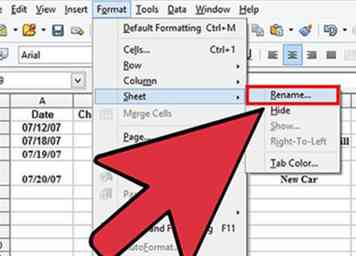 14 Renommez Sheet1 et enregistrez.
14 Renommez Sheet1 et enregistrez. - Cliquez sur Format> Feuille…> Renommer… (la fenêtre «Renommer la feuille» apparaît)
- Dans la zone «Nom», tapez Vérification, puis cliquez sur OK. (Au bas de l’écran, “Vérification” apparaît à la place de “Feuille1”
- Cliquez sur Fichier> Enregistrer sous… Dans le menu déroulant «Enregistrer dans:», sélectionnez Mes documents.
- Dans la zone «Nom de fichier:», tapez Vérifier Registre et cliquez sur Enregistrer.
-
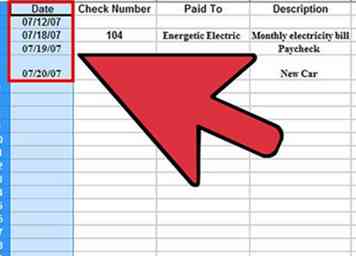 15 Changer les bordures et l'ombrage. Les bordures peuvent être utilisées pour séparer des données, marquer certaines cellules ou tout autre élément souhaité. Ils sont généralement utilisés pour attirer l'attention ou se séparer. Ajoutez des bordures à la feuille de travail du registre de chèques:
15 Changer les bordures et l'ombrage. Les bordures peuvent être utilisées pour séparer des données, marquer certaines cellules ou tout autre élément souhaité. Ils sont généralement utilisés pour attirer l'attention ou se séparer. Ajoutez des bordures à la feuille de travail du registre de chèques: - Sélectionnez un bloc de cellules.
- Utilisez l'une des deux méthodes suivantes:
- Utilisez glisser pour sélectionner un bloc de cellules.
- Dans A1, cliquez et maintenez le clic, puis déplacez le curseur sur G25.
- Utilisez la touche Maj pour sélectionner un bloc de cellules.
- Cliquez sur A1. Maintenez la touche Maj enfoncée, puis cliquez sur G25.
- Utilisez l'une des deux méthodes suivantes:
- Sélectionnez un bloc de cellules.
-
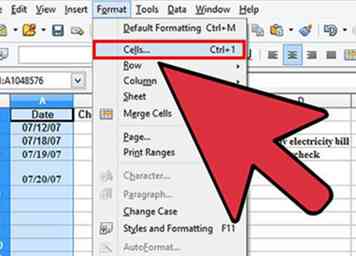 16 Ajouter une bordure.
16 Ajouter une bordure. - Cliquez sur Format> Cellules…
- Cliquez sur l'onglet Bordures. Recherchez la zone définie par l'utilisateur. Notez qu'il y a quatre cases créées par des triangles orientés vers l'intérieur.
- Cliquez à gauche de la case en haut à gauche. (Vers le milieu du côté de la boîte.) (1)
- Cliquez entre les deux premières cases. (Vers le milieu des côtés de la boîte.) (2)
- Cliquez à droite de la case en haut à droite. (3)
- Vous devriez avoir 3 lignes verticales. Cliquez sur OK.
- Sélectionnez A1: G1. (Cliquez sur "A1". Faites glisser la copie vers "G1".)
- Cliquez les borduresIcône de la barre d'outils de formatage.
- Cliquez sur la deuxième case de gauche sur la deuxième rangée.
- Ajouter une couleur de fond
- Cliquez sur Format> Cellules…
- Cliquez sur l'onglet Arrière-plan.
- Cliquez sur Gray 20%. (Utilisez les info-bulles pour le trouver.)
- Cliquez sur l'onglet Bordures.
- Cliquez sur la ligne horizontale inférieure dans la zone définie par l'utilisateur.
- Cliquez sur le poids de la ligne de 2,5 points dans la zone Style.
- Cliquez sur OK.
-
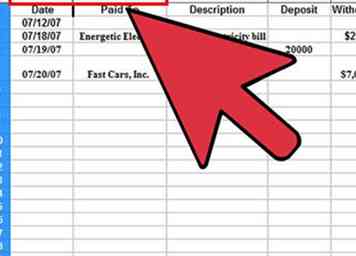 17 Masquer ou afficher une colonne.
17 Masquer ou afficher une colonne. - Une ou plusieurs colonnes peuvent être masquées afin que la ou les colonnes ne soient pas visibles à l'écran. Les colonnes cachées n'apparaîtront pas dans une impression. Si une cellule de la colonne masquée est utilisée par une formule, la formule utilisera toujours des colonnes masquées pour générer la réponse correcte.
- En haut des colonnes, une lettre manquante indique la ou les colonnes masquées. (Si vous voyez les colonnes A suivies de la colonne C, la colonne B est masquée.)
-
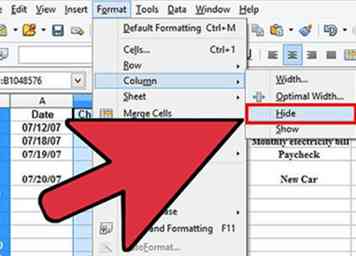 18 Masquer une colonne.
18 Masquer une colonne. - Sélectionnez la ou les colonnes à masquer.
- Cliquez sur Format> Colonne> Masquer.
-
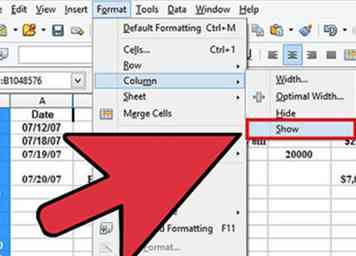 19 Afficher une colonne cachée.
19 Afficher une colonne cachée. - Sélectionnez les colonnes des deux côtés de la colonne masquée (si la colonne «B» est masquée, sélectionnez les colonnes A et C pour que les deux colonnes soient en surbrillance)
- Clic droit> Afficher. (La colonne "B" apparaîtra)
Facebook
Twitter
Google+
 Minotauromaquia
Minotauromaquia
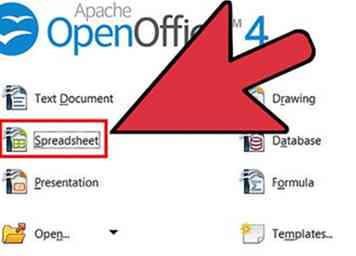 1 Si vous êtes dans OpenOffice.org Writer, cliquez sur Fichier> Nouveau> Feuille de calcul.
1 Si vous êtes dans OpenOffice.org Writer, cliquez sur Fichier> Nouveau> Feuille de calcul. 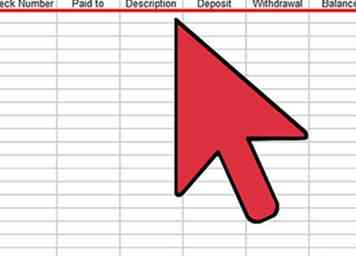 2 Ajouter une étiquette aux colonnes.
2 Ajouter une étiquette aux colonnes. 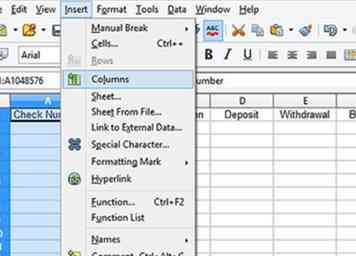 3 Insérez une colonne supplémentaire.
3 Insérez une colonne supplémentaire. 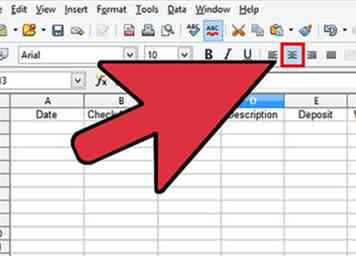 4 Modifier l'apparence des étiquettes de colonne.
4 Modifier l'apparence des étiquettes de colonne. 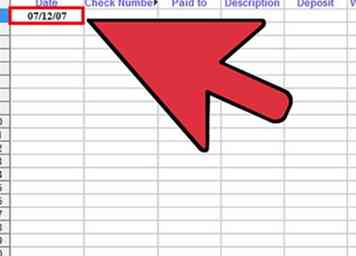 5 Faire des entrées dans le registre de vérification.
5 Faire des entrées dans le registre de vérification. 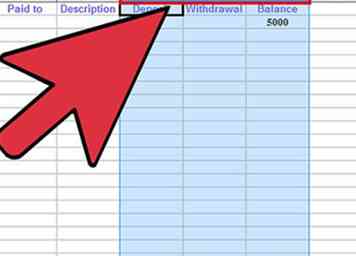 6 Formater les colonnes pour la devise.
6 Formater les colonnes pour la devise. 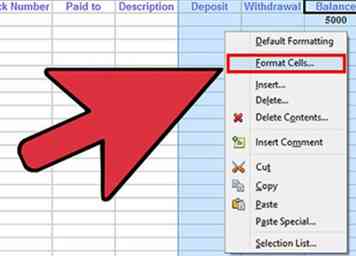 7 Continuez en utilisant l'une des deux méthodes suivantes:
7 Continuez en utilisant l'une des deux méthodes suivantes: 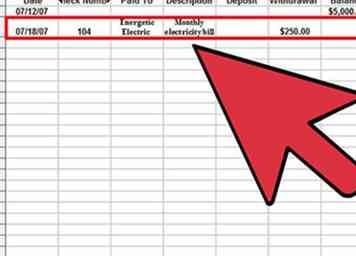 8 Entrez un chèque.
8 Entrez un chèque. 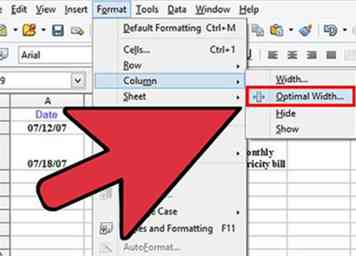 9 Ajustez la largeur de la colonne.
9 Ajustez la largeur de la colonne. 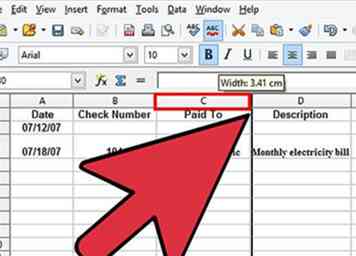 10 Redimensionner les cellules manuellement.
10 Redimensionner les cellules manuellement. 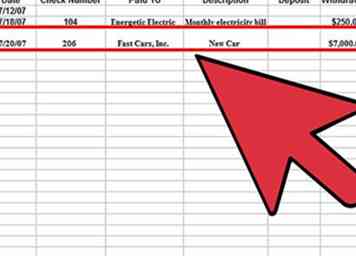 11 Entrez un chèque plus grand que votre solde.
11 Entrez un chèque plus grand que votre solde.  12 Copier une formule.
12 Copier une formule. 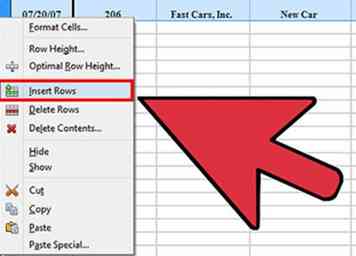 13 Entrez une ligne supplémentaire.
13 Entrez une ligne supplémentaire. 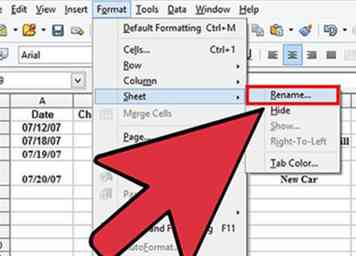 14 Renommez Sheet1 et enregistrez.
14 Renommez Sheet1 et enregistrez. 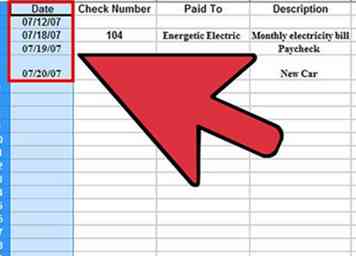 15 Changer les bordures et l'ombrage. Les bordures peuvent être utilisées pour séparer des données, marquer certaines cellules ou tout autre élément souhaité. Ils sont généralement utilisés pour attirer l'attention ou se séparer. Ajoutez des bordures à la feuille de travail du registre de chèques:
15 Changer les bordures et l'ombrage. Les bordures peuvent être utilisées pour séparer des données, marquer certaines cellules ou tout autre élément souhaité. Ils sont généralement utilisés pour attirer l'attention ou se séparer. Ajoutez des bordures à la feuille de travail du registre de chèques: 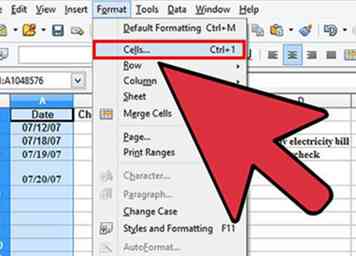 16 Ajouter une bordure.
16 Ajouter une bordure. 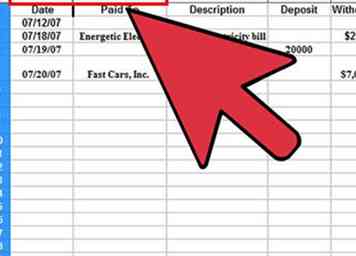 17 Masquer ou afficher une colonne.
17 Masquer ou afficher une colonne. 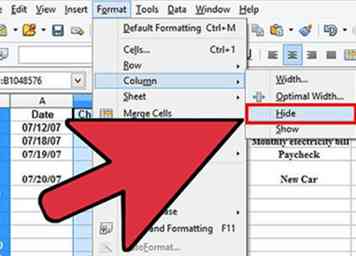 18 Masquer une colonne.
18 Masquer une colonne. 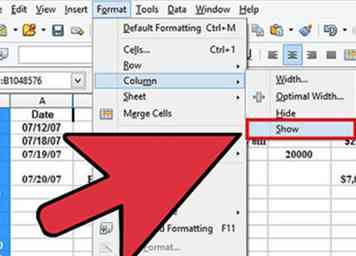 19 Afficher une colonne cachée.
19 Afficher une colonne cachée.